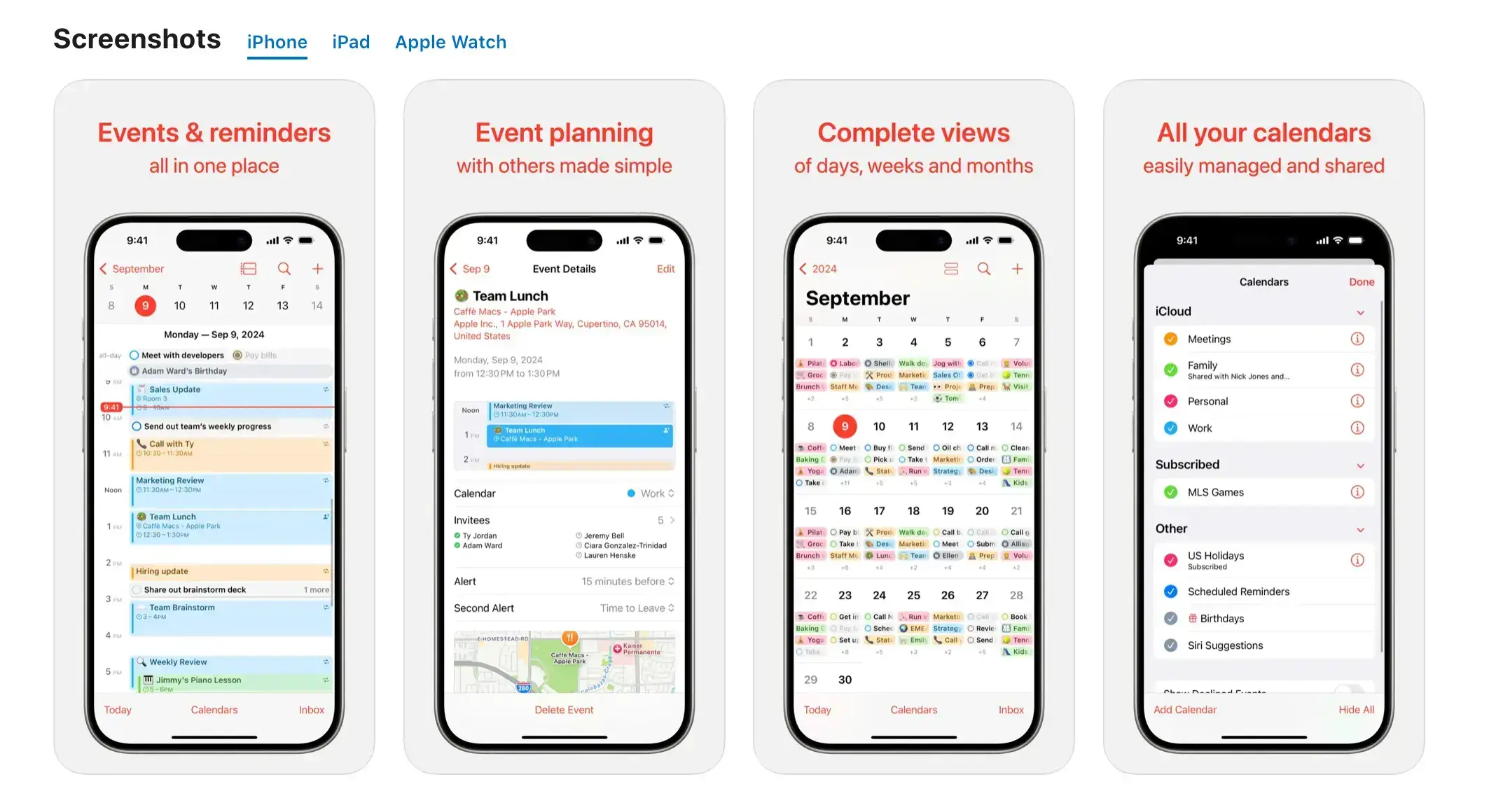- Saca partido a Siri y al texto inteligente para crear eventos desde Mail, Mensajes y Safari con un toque, y activa “Aprender de esta app”.
- Usa vistas flexibles (mes, varios días, lista y Detalles), números de semana, avisos por omisión y widgets para una planificación clara.
- Integra Recordatorios, arrastra archivos a eventos y personaliza colores y calendario por defecto para identificar citas al instante.
- Ajusta idioma, zona horaria y calendarios alternativos; gestiona suscripciones y sincroniza todo con iCloud en tus dispositivos.
Si usas un iPhone, sacar partido a su app Calendario puede marcar la diferencia entre llegar a todo o vivir con sobresaltos de última hora. Con las mejoras recientes, la aplicación no solo sirve para apuntar citas: integra recordatorios, detecta fechas en mensajes y te permite personalizarlo todo a tu gusto. En esta guía práctica, vas a encontrar una explicación clara y paso a paso para configurarlo y dominarlo en tu día a día, con consejos útiles y trucos probados.
El objetivo es sencillo: que configures la app una vez y te olvides del resto. Verás cómo activar sugerencias inteligentes, elegir vistas que te encajen, usar widgets, mover archivos a eventos con arrastrar y soltar, enlazar Recordatorios y ajustar detalles avanzados como zona horaria o colores. Todo ello respetando tus preferencias y con indicaciones muy concretas dentro de Ajustes.
Sugerencias inteligentes y Siri: convierte mensajes y webs en eventos
Calendario puede proponerte eventos detectados en otras apps para que los añadas en un toque. Siri es capaz de encontrar reservas, citas y fechas en Mail, Mensajes y Safari, y mostrarlas como sugerencias dentro de Calendario para que decidas si guardarlas o no. Es una forma rápida de no perder información importante que te llega por distintos canales y, además, resulta ideal para billetes de avión, reuniones y reservas.
- Abre Ajustes > Apps > Calendario en tu iPhone para acceder a las preferencias.
- Toca Siri y activa la opción Mostrar en la app para que aparezcan las sugerencias de eventos encontradas en otras aplicaciones.
Si quieres que el sistema refine aún más lo que te propone, activa también la opción Aprender de esta app. Con ello, iOS tendrá en cuenta cómo utilizas Calendario para ajustar mejor las sugerencias que te muestra en el futuro.
Además de las sugerencias, iOS reconoce fechas y horas en los textos que recibes. Cuando alguien te escriba “mañana a las 9:00” o veas una fecha en una web, se convertirá en un enlace táctil para crear un evento al instante. Esta detección también funciona con Live Text, de modo que si apuntas la cámara a un cartel o a una foto con una fecha, podrás agregarla directamente al calendario con un toque. Es un ahorro de tiempo tremendo y evita errores al copiar, porque el sistema rellena automáticamente los campos básicos.
Consejo rápido: revisa de vez en cuando el panel de sugerencias dentro de la app Calendario. Acepta las que te interesen y descarta las irrelevantes. Este hábito ayuda a que el sistema “aprenda” qué tipo de eventos quieres conservar y mejora la utilidad de las propuestas futuras.
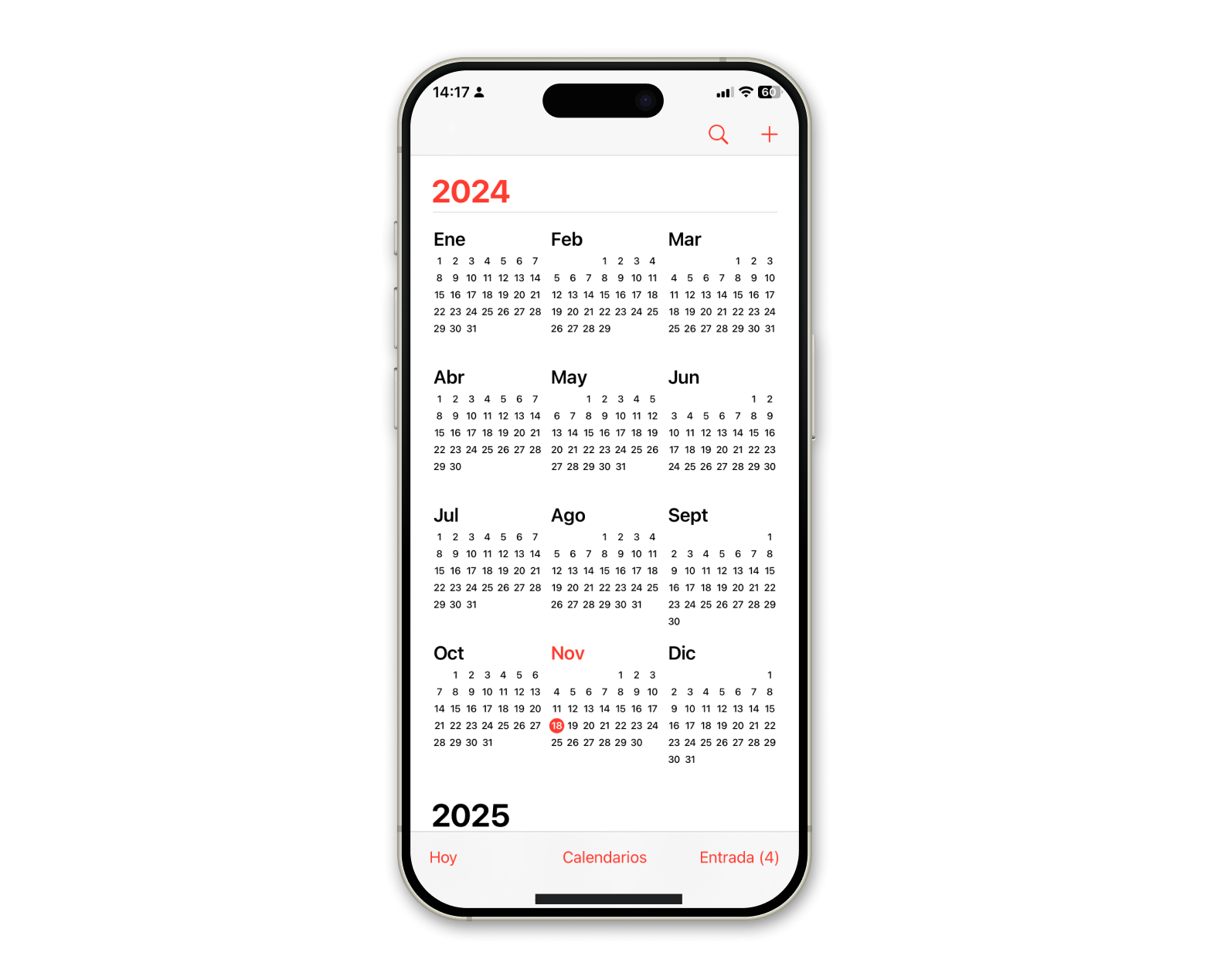
Vistas que se adaptan a ti, widgets y atajos para añadir sin esfuerzo
La app Calendario ofrece varias formas de visualizar tu agenda para que siempre tengas el nivel de detalle que necesites. Puedes alternar entre vista mensual, por varios días, por día o en formato lista con los próximos eventos. En la práctica, moverte entre estas opciones es tan simple como usar los controles que verás dentro de la app; el selector se ubica junto a la lupa de búsqueda, y permite pasar de una vista a otra en segundos, algo que facilita cambiar el zoom de tu planificación.
Una vista especialmente práctica es la llamada “Detalles”. Muestra de golpe todo lo importante del día para que puedas anticiparte sin necesidad de saltar entre pantallas. Si tienes jornadas intensas, esta perspectiva te da contexto de un vistazo: ubicación, duración, solapamientos y notas relevantes. Merece la pena alternarla con la vista de lista cuando quieres repasar lo que viene a corto plazo.
Para quienes planifican por semanas, hay un ajuste clave que conviene activar: los números de semana. Ve a Ajustes > Apps > Calendario y activa la opción Números de semana. Esto añade el indicador W01, W02, etc., que resulta muy útil en entornos de trabajo donde se programa por semanas en lugar de por fechas concretas. Gracias a ello, podrás dialogar con tu equipo en el mismo lenguaje (“lo vemos en la W23”) y mantener una planificación semanal más ordenada.
Otro ajuste esencial son los avisos automáticos. En Ajustes > Apps > Calendario > Avisos por omisión verás opciones para eventos nuevos y cumpleaños. Actívalos para recibir notificaciones sin tener que configurarlas uno por uno. De esta forma, ni las reuniones ni las celebraciones pasarán desapercibidas por falta de alertas. Personalmente, es de las primeras cosas que enciendo para asegurarme de que el iPhone me avise siempre a tiempo.
La función de arrastrar y soltar es un truco que te va a encantar. Puedes agarrar con un dedo una foto, un documento o una nota desde otra app y, sin soltarla, abrir Calendario con la otra mano para dejar el archivo sobre un día concreto. Al soltar, se crea un evento con ese adjunto vinculado. Es ideal para reuniones con documentación, entradas de conciertos o viajes, porque te ahorras búsquedas cuando llegue la fecha.
Calendario y Recordatorios trabajan juntos. Si creas un recordatorio con fecha, aparecerá en el calendario para que no se te escape nada. Dentro de la app, toca Calendarios (parte inferior) y activa la vista de Recordatorios programados para verlos integrados con tus eventos. Así tienes tu carga de trabajo y tus citas en el mismo sitio, evitando duplicidades y simplificando la planificación.
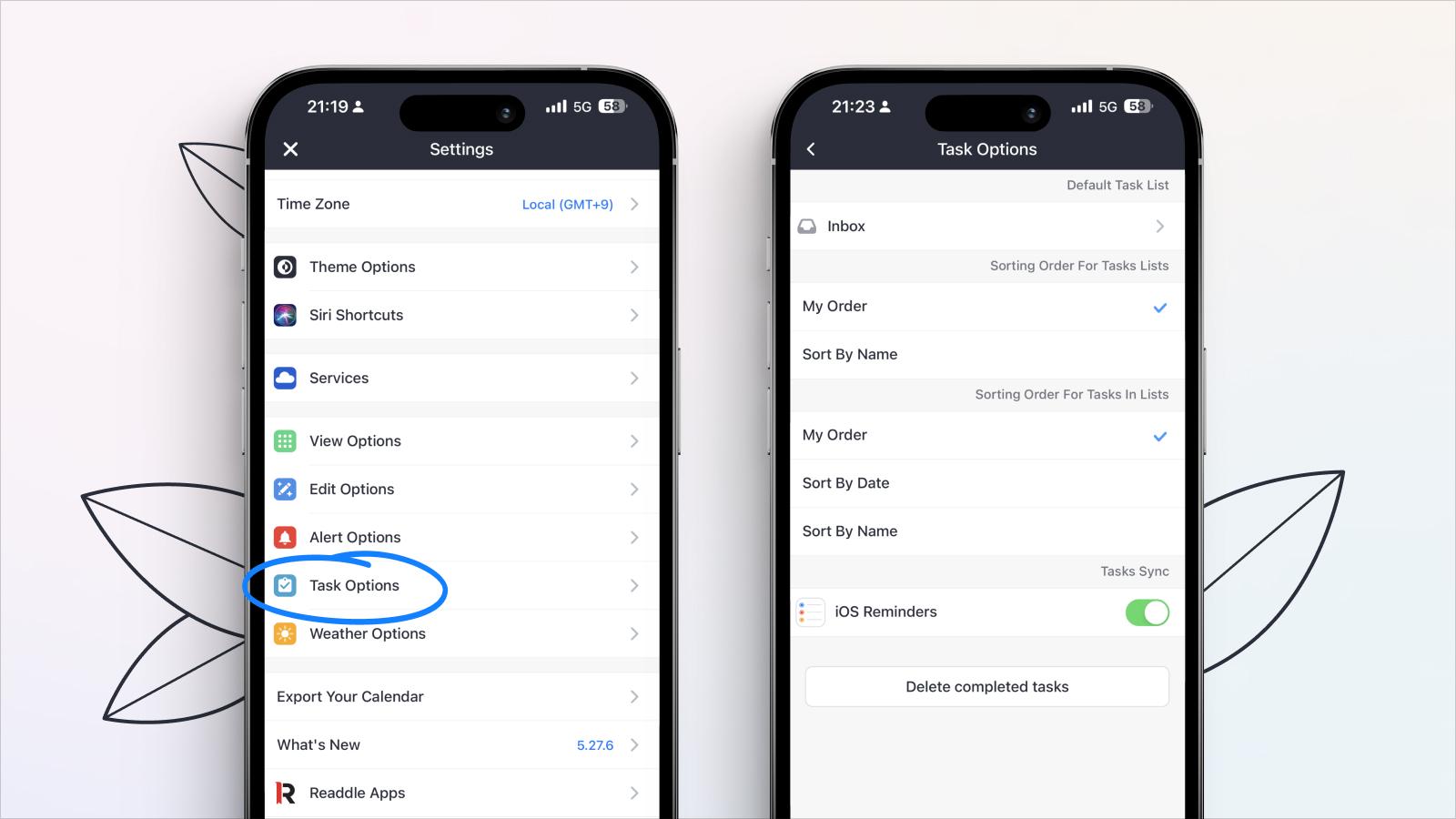
Personaliza y organiza: colores, calendarios, zona horaria y más
Si manejas varios calendarios (trabajo, personal, familia, entrenos…), definir uno por defecto te evita errores al crear eventos. Ve a Ajustes > Apps > Calendario > Calendario por omisión y elige el que quieras como base. A partir de ahí, todo lo nuevo que añadas acabará en el calendario correcto, salvo que lo cambies manualmente al crearlo.
Diferenciar calendarios por colores acelera la lectura y reduce confusiones. En la app, toca Calendarios (abajo) y usa el botón de información (i) de cada uno para asignarles un color distinto. Por ejemplo, rojo para trabajo, azul para asuntos personales y verde para deporte. Con un simple golpe de vista sabrás a qué área pertenece cada evento y podrás priorizar mejor lo urgente frente a lo importante, algo clave para mantener tu equilibrio diario.
Si prefieres hacer cambios desde el navegador, iCloud.com ofrece opciones adicionales para renombrar y recolorear calendarios. Es muy cómodo si trabajas desde un ordenador, y los cambios se sincronizan con tu iPhone si tienes Calendarios activado en iCloud, lo que garantiza que tus ajustes estén siempre al día.
- Entra en icloud.com/calendar e inicia sesión con tu cuenta.
- En la barra lateral, selecciona el calendario (en tablet) o sitúa el cursor sobre su nombre (en ordenador) para ver opciones.
- Elige Editar calendario y realiza los cambios: renombra el calendario o cambia su color con el selector disponible.
Importante: los cambios de nombre y color se verán en todos tus dispositivos con iCloud activado para Calendarios, pero el ajuste de color no se refleja en Microsoft Outlook. Tenlo en cuenta si alternas plataformas en el trabajo.
Otro apartado que conviene revisar es el de idioma y zona horaria. Puedes cambiar el idioma de la app y, si lo necesitas, activar la opción para anular la zona horaria. Esta función resulta útil si viajas con frecuencia o trabajas con equipos en distintas regiones, porque te permite ver tus eventos según tu ubicación actual sin perder la hora original, evitando líos con citas internacionales o cambios de huso.
Si sigues calendarios alternativos por cultura o trabajo, desde el iPhone puedes añadir opciones como el calendario chino, hebreo o islámico y alternar entre ellos. De este modo, además del gregoriano, tendrás a mano festividades y referencias temporales relevantes para tu día a día. Es un pequeño ajuste que aporta contexto y te ayuda a planificar con mayor precisión.
También puedes gestionar suscripciones a calendarios externos (fiestas, ligas deportivas, publicaciones, etc.). Si quieres dejar de ver uno de ellos, el proceso es muy simple y te da la opción de marcarlo como no deseado si se ha convertido en spam o deja de tener sentido en tu agenda, lo cual te permite mantener tu lista de calendarios limpia.
- Abre la app Calendario en el iPhone.
- Toca Calendarios en la parte inferior.
- Pulsa el botón de información (i) del calendario al que estás suscrito.
- Elige “Cancelar suscripción” o “Cancelar suscripción y reportar como no deseado”.
Si eres metódico con los colores y las suscripciones, en muy poco tiempo tendrás una agenda visual que se entiende sola. Mi recomendación es revisar mensualmente la lista de calendarios, eliminar los que ya no aportan y ajustar colores si cambian tus prioridades. Este mantenimiento preventivo evita ruido y te asegura que el calendario que miras cada mañana sea una herramienta fiable y no una fuente de distracciones.
Por último, recuerda que Calendario está disponible en Mac, iPad y Apple Watch. Tener el mismo conjunto de calendarios y colores sincronizados te permite consultar y añadir eventos desde cualquier dispositivo. Cuando lleguen recordatorios o avisos, vibrarán donde estés, y los cambios que hagas desde el ordenador o el reloj aparecerán también en el iPhone, consolidando un flujo de trabajo coherente y sin fricciones.
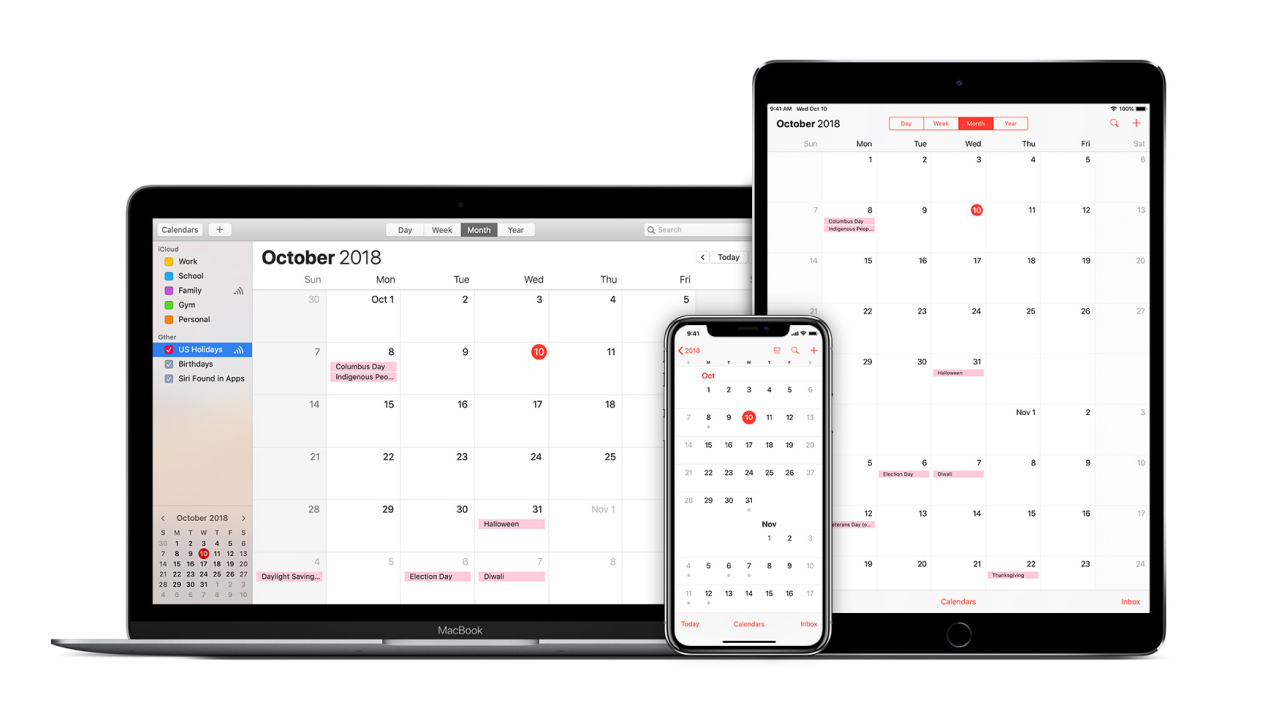
Gestionar el calendario en iPhone es mucho más que apuntar citas sueltas: con sugerencias inteligentes de Siri, vistas versátiles (incluida la de Detalles), números de semana, avisos por omisión, widgets, integración con Recordatorios, arrastrar y soltar archivos y una personalización completa de colores, idioma y zona horaria, puedes convertirlo en el centro de tu organización diaria. Configura estos ajustes una vez, revisa de cuando en cuando tus suscripciones y colores, y deja que la app haga el resto: estarás siempre al día, con menos esfuerzo y con tu agenda bajo control.